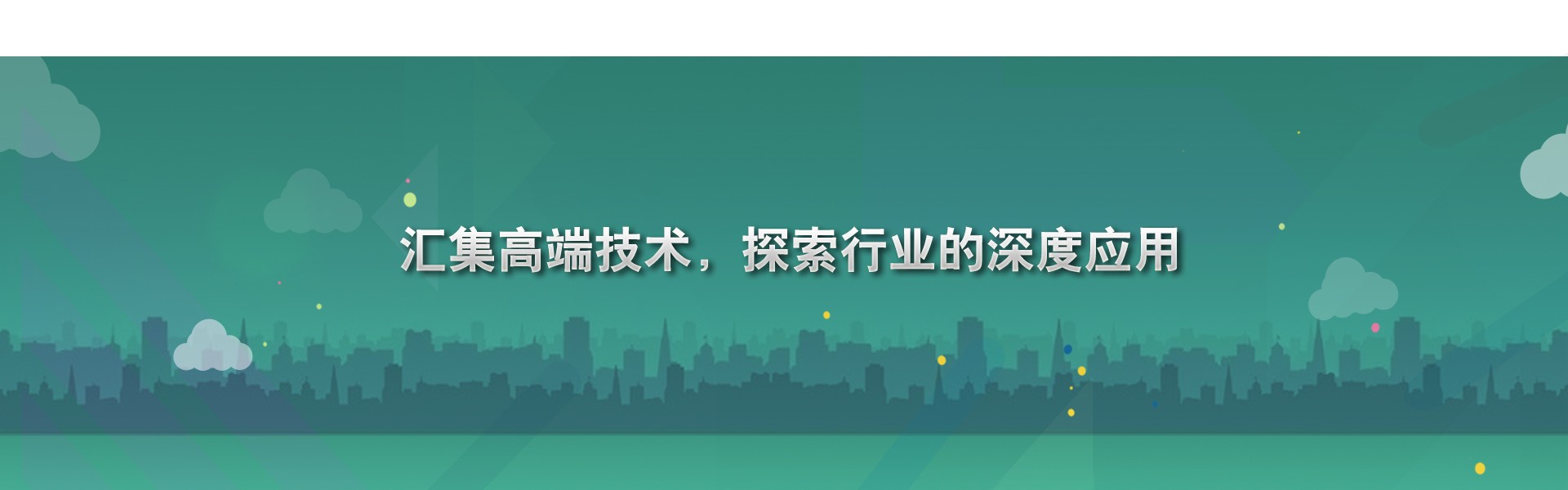P3D小课堂:快图输出,VR环景图输出
2021-03-18 17:44:09
cathy
P3D小课堂:快图输出,VR环景图输出
一.渲染质量设置(编辑器):
Matter: 视口上下文菜单(右键单击当前相机的名称)>Render Presets>Edit Render质量设置;渲染质量设置在3D视口中建立渲染策略。这些是高级设置。“渲染预设”子菜单中有三个预设配置文件可用于简化渲染质量设置的修改:
• 标准 • 极快 • 较好
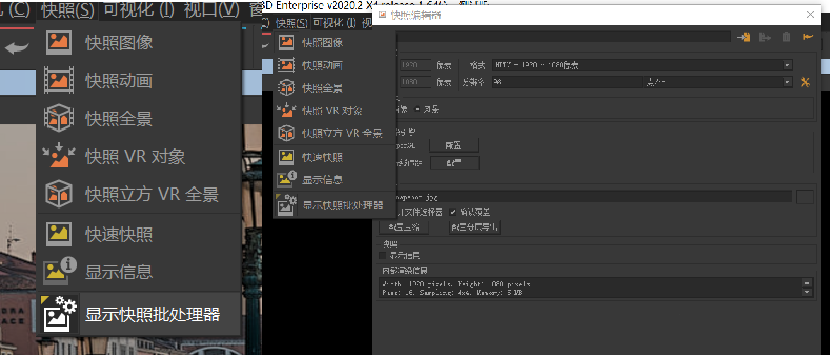
二.快照输出:
通过:Matter:快照 > 快照图像 / 快照视频 / 快照VR物件 / 快照CubicVR全景打开。
在视口中有五个快照编辑器捕捉渲染,并使用它来生成高清图像,视频或3D环境。每个编辑器都会根据其特定格式进行调整:图像,视频,360度视频,3D虚拟现实对象或3D空间虚拟现实立体全景图。
设置定义后,单击“渲染”按钮生成用于组成所需介质输出的每个快照。
2.1图像的特定设置:
从图像快照编辑器中,可以修改渲染设置并将产品视图渲染为图像文件。该编辑器使 用交互式视口的材质来计算可能远大于屏幕分辨率的图像尺寸。图像的超大尺寸仅取决于计算机的内存。
渲染选项卡:
此选项卡由两个区域组成OpenGL引擎和光线跟踪引擎的设置。
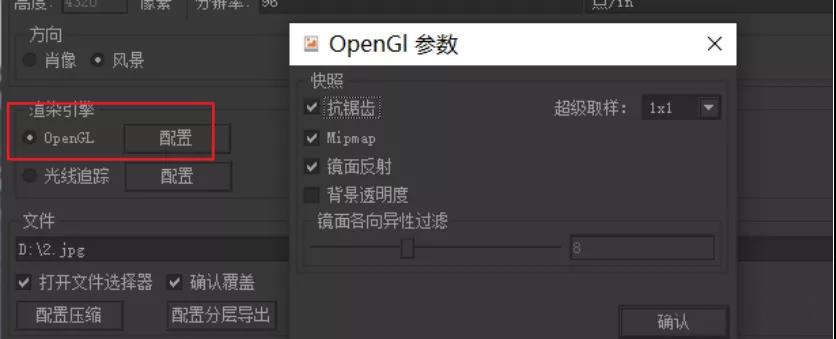
OpenGL 引擎选项
TOpenGL 选项旁边的配置按钮用于打开OpenGL设置窗口。
选择是否应用:
•抗锯齿 • Mip映射,镜面反射 • Alpha •背景
从下拉列表中选择超级采样级别。使用滑块定义镜面各向异性过滤的级别
点击确定保存更改。
默认深度策略设置深度缓冲区。如果默认的基于Frustrum的策略不能满足需求,可以在 Look-At 点 based 和 Fixed 深度 range 选项之间进行选择。后一个选项可为较小 (ZMin)和超大(ZMax)深度提供个性化值。
显示区设置视口的默认超大分辨率。有三种选择:主屏幕,超大尺寸或覆盖所有屏 幕。这些选项分别应用主屏幕的分辨率,可用屏幕的超大高度和超大宽度,或允许创建跨越所有屏幕的视口。当视口显示在大于其超大分辨率的区域中时,会添加黑条以 补偿超大分辨率与较大显示分辨率之间的差异
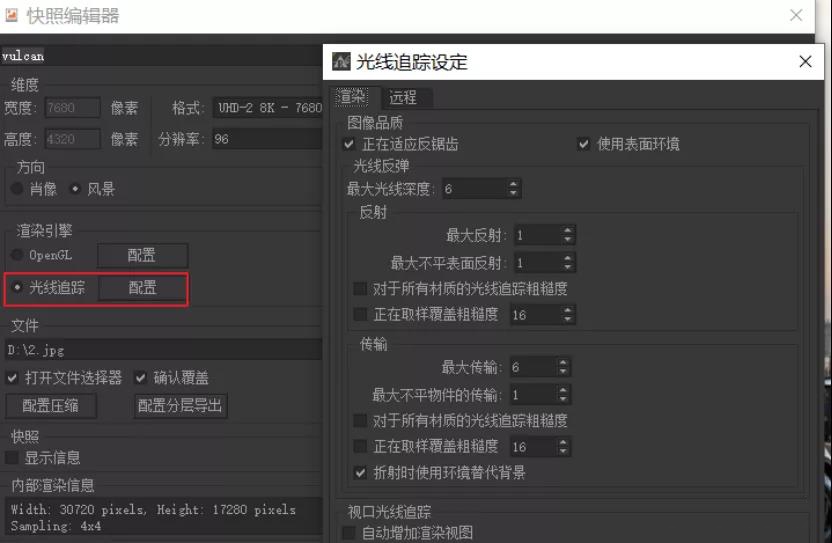
光线追踪引擎选项
此区域用于将CPU资源分配给光线追踪引擎进行定义。有三个选项可用:使用所有CPU核心,使用所有CPU核心以及手动线程数量。
像素平铺尺寸也可以设置。通过光线跟踪计算渲染时,图像在视口中通过拼贴渲染、 显示。块越小,显示的流动性越好,但渲染时间也会更长。此区域贴图的高度和宽度 与此字段中提供的像素数量相对应。
自适应抗锯齿:启用场景的自适应采样:更多的光线发送到代表颜色变化较大的区域的像素上,从而 减少混叠。该选项默认启用。
使用表面环境:指示光线追踪马达在场景外反射区域时使用分配给表面而不是全球环境的照明环境。禁用此选项可改为使用全局环境。该选项默认启用。
通过调整计算过程中达到的超大递归级别(超大回弹数),调整Ray rebounds参数以 获得具有所需质量的渲染视图。
“反射”和“透射”框中的“所有材质的光线粗糙度”选项将覆盖所有材质的粗糙度 光线追踪,而不考虑“材质”编辑器的“光线追踪”选项卡中的参数。
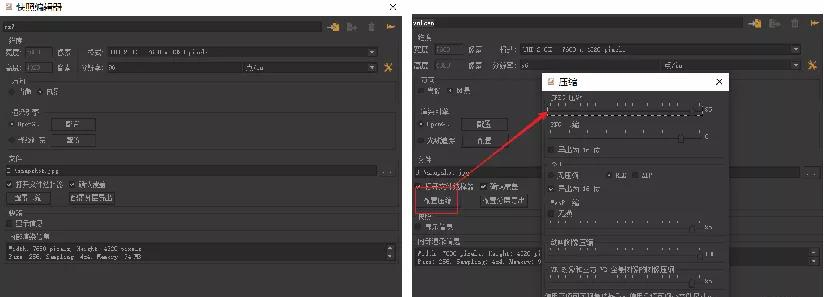
2.2压缩:
点击配置压缩按钮打开压缩窗口。可以针对每种文件格式调整压缩以导出。对于每种格式,值越高,质量越好。
• JPEG: 滑动光标定义压缩。• PNG: 滑动光标定义压缩。如果想激活此选项,勾选导出为16位复选框。
• 图像压缩动画:滑动光标定义压缩。• IVR 对象和立体 VR 全景图像压缩:滑动光标定义压缩。
如果您正在配置多层图像的压缩,请使用 PSD 选项。多层图像的可用选项如下::
• 无压缩:输出文件不会被压缩 • RLE: 使用 RLE 压缩模式 • ZIP: 输出文件使用 ZIP 格式进行压缩。
要使用16个整数位导出文件,请选中导出为16位。默认情况下,使用8个整数位执行导出。浮点格式(16 或 32 位)不可用。
压缩配置在压缩窗口中执行,该窗口通过单击“配置压缩”进行访问。可用的压缩选 项如下:
• 无压缩:输出文件不会被压缩 • RLE: 使用 RLE 压缩模式 • ZIP: 输出文件使用 ZIP 格式进行压缩。
要使用16个整数位导出文件,请选中导出为16位。默认情况下,使用8个整数位执行导出。浮点格式(16 或 32 位)不可用。
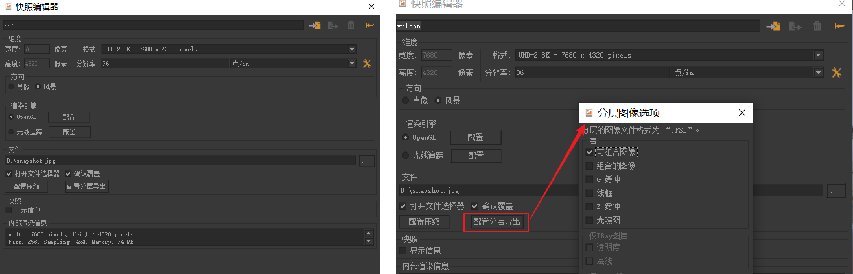
2.3分层图像选项:
PSD 格式的快照导出功能可导出捕捉的视图的各个图层。每个导出的图层都保存为PSD文件中的图层。
要导出多层图像,请选择文件扩展名* .psd,然后选择要添加文件的图层。点击配置层导出打开分层图层选项窗口。此窗口中定义的设置仅适用于以* .psd 文件导出的图像。
也可以选择为以下选项导出图层:
• 包含三层的可组合图像:背景,乘法图层和产品不透明表面的图层 • 复合图像 • G-Buffer • 线框 • Z-Buffer, • 光照贴图。默认情况下,只选择可组合图像选项。
2.4使用可组合图层:
使用可组合图像选项可以获得以下可组合图层:
• 具有快照背景的图层,• 乘法层。应用于上一层时,与透明表面相对应的区域会着色,在,之后图像上添加不透明区域和反射在透明表面上的添加层。
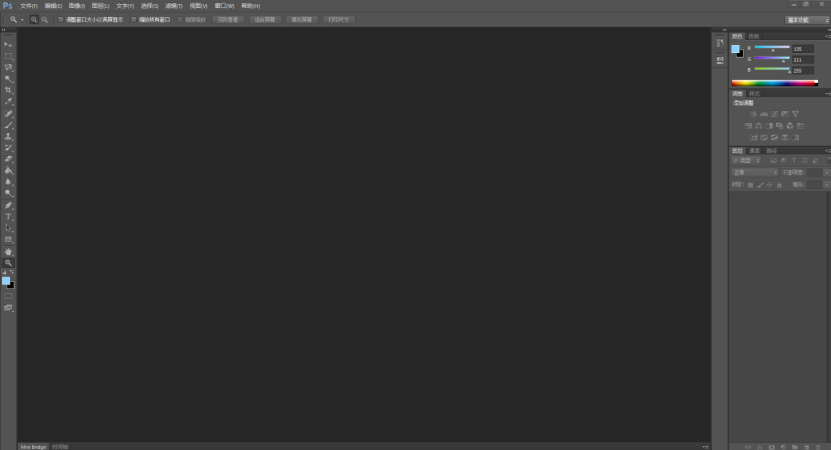
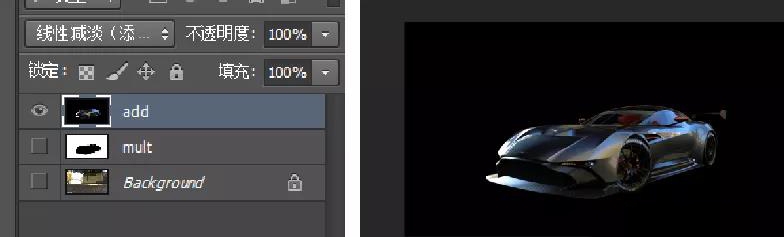

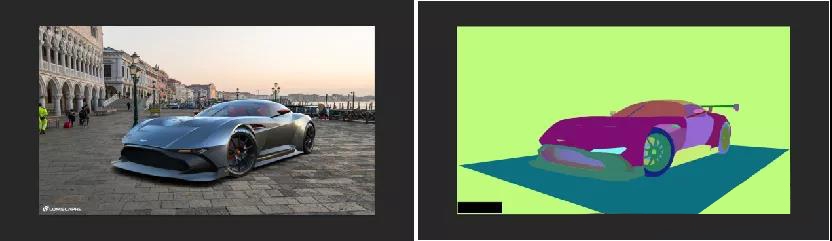
G缓冲

线框图
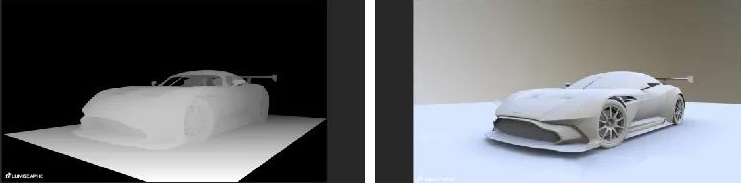
Z缓冲、光照图
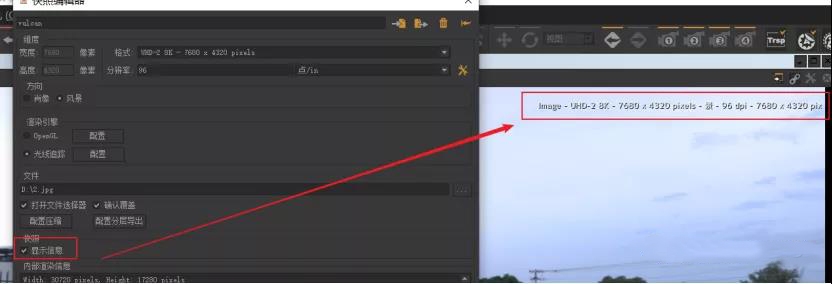
“快照”区域中提供了各种选项,具体取决于输出的类型:
• 显示信息:沿活动视口的底部边界显示快照尺寸设置的摘要。 • 查看器:设置图像查看窗口在渲染过程中自动打开。• 背景:打开颜色选择器。在不完全被几何元素包围的视图选定的颜色将被用作渲染中的背景。
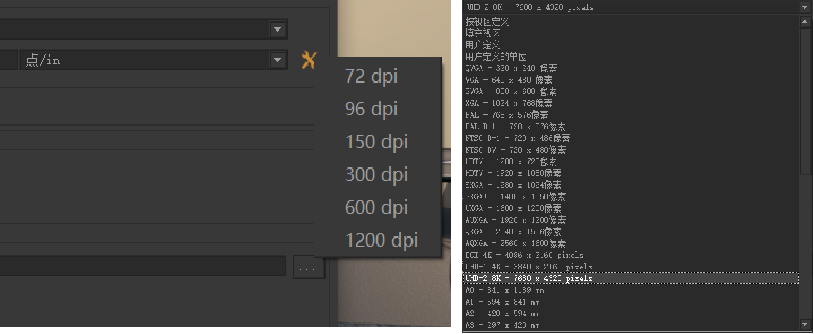
2.5分辨率&图片大小输出:
“分辨率”框旁边的按钮是以dpi(每英寸点数)表示的标准分辨率的快捷方 式。如果以dpi以外的分辨率单位,则转换为选定的单位。
在方向区域中,为纵向或横向选择一个单选按钮。如果选择了预定义格式,则此选项不可用:“由视口定义”,“由产品定义”或“填充视口”定义。
• 保存图像文件的输出目录以及文件及其扩展名 • 渲染时是否打开文件选择器。选择此选项后,单击“渲染”按钮将显示提供文件名和类型选择的对话框。该选项默认为选中状态。
要更改创建的文件的格式,请更改文件名的扩展名。图像输出支持以下文件格式:
▪ .jpg ▪ .png ▪ .bmp ▪ .tif ▪ .exr ▪ .hdf ▪ .psd
视频输出支持以下文件格式:▪ .avi ▪ .png ▪ .jpg ▪ .bmp ▪ .tif
• 渲染时确认是否覆盖。选择此选项后,如果检测到相同名称的文件,P3D Conf浏览器将在您使用创建的文件替换之前请求确认。该选项默认为选中状态。
• 根据文件类型的压缩配置 • .psd 文件的分层导出配置。
带有 alpha图层的图像必须保存为 .png文件才能保持其透明度。在此情况下,默认会自动提供 .png格式。
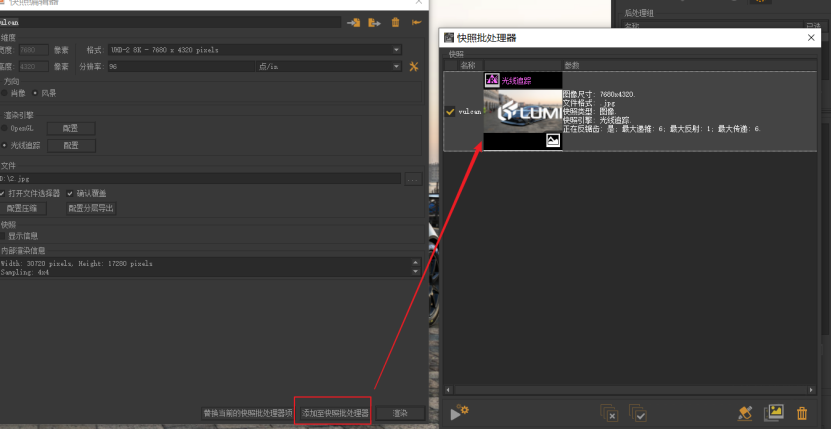
使用各种快照编辑器将快照添加到快照配合器:快照映像,快照视频,快照VR对象或快照立方体VR全景。可以通过快照菜单访问这些编辑器。
替换当前快照配合器项目按钮将使用由快照编辑器创建的快照替换快照配合器中的活动快照。
“添加到快照”配合器将从当前任意快照编辑器的“快照”框捕捉的参数放置在快照配合器中渲染。
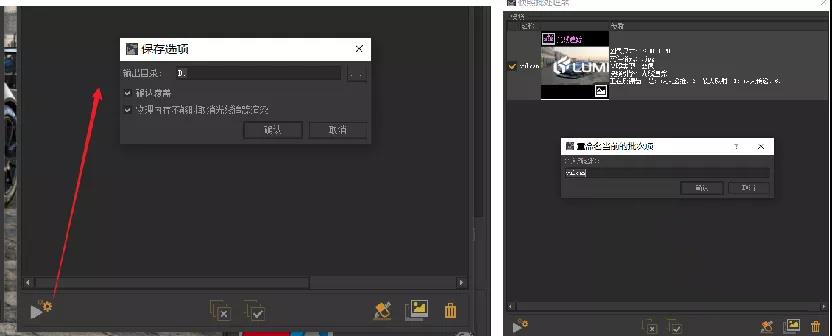
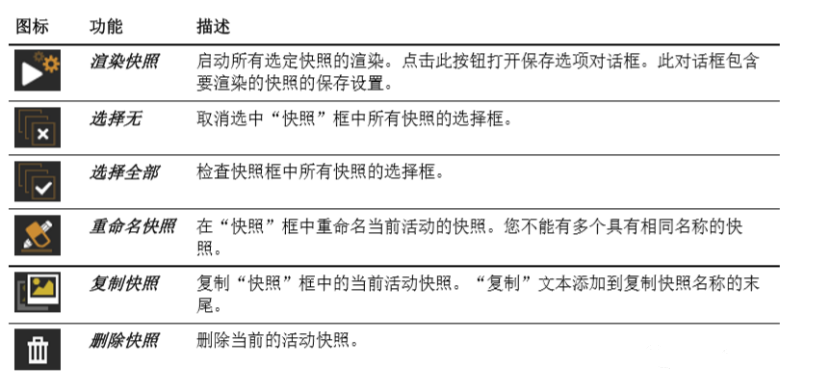
通过单击“渲染快照”按钮启动所选快照的渲染。将打开保存选项对话框。
输出目录设置保存快照的目录。快照的图像文件以相应的视图命名。
如果未选中确认覆盖,则会自动覆盖输出目录中名称冲突的所有文件。如果选中确认覆盖,则会在渲染前确认每个冲突文件。如果您选择不覆盖文件,则跳过相应视图的渲染。
一旦设置了保存选项,请单击确定开始渲染。点击取消关闭保存选项对话框,会回到联系表。
在渲染过程中,对话框会显示执行的操作以及任何潜在的错误和警告。
三.全景特定设置:
全景将时间线导出为360度全景视频文件中的一系列帧。该编辑器可指定将实时动画转换为基于帧的视频格式的所有参数,这些格式可以保存到计算机中,并通过包括 YouTube 在内的交互式视频播放器以及虚拟现实显示进行读取。
360 度全景视频与标准视频的区别在于,观看者可以通过使用鼠标与视频交互,通过改变移动设备的位置或在使用 VR 设备时转动头部来改变播放过程中的视图方向。
在此编辑器中,您可以设置将实时转换为360度全景视频文件的参数:
• 尺寸 • 全景设置,包括用于组成360度场景的短片角度尺寸以及单声道或立体声输入 的选择 • 视频格式,包括文件名,文件扩展名,编解码器和压缩 • OpenGL 渲染引擎的设置 • 将提供动画的时间线和要应用的帧频 • 包含在视频文件中的帧 • 生成帧时的屏幕视图。
一旦所有参数都已定义,请单击“渲染”按钮启动每个帧的渲染和视频文件的制作。
在渲染过程中,会有一个显示视频文件创建进度的对话框。此对话框底部的查看器按钮打开一个帧查看窗口。
可以通过随时单击“暂停” 按钮暂停进度,或单击“取消” 按钮取消它。如果暂停了渲染,请通过单击“继续”重新启动。
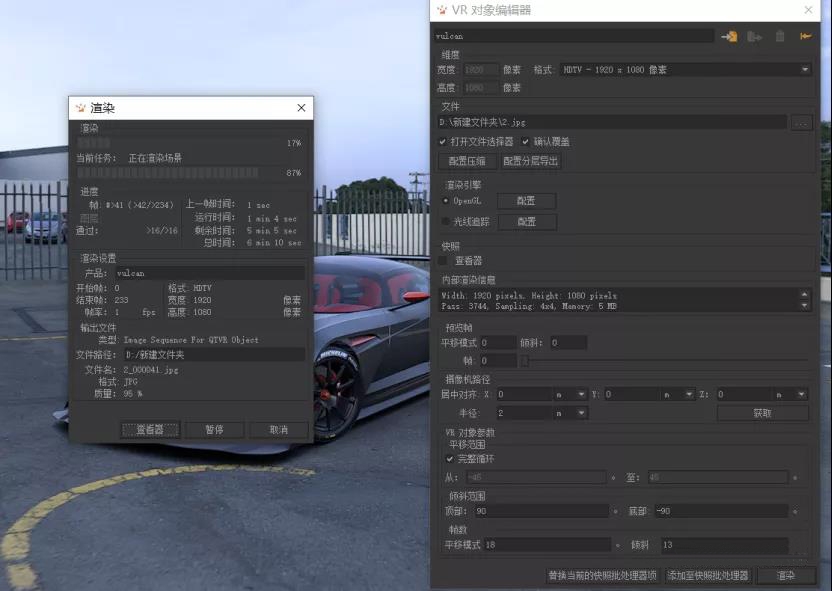
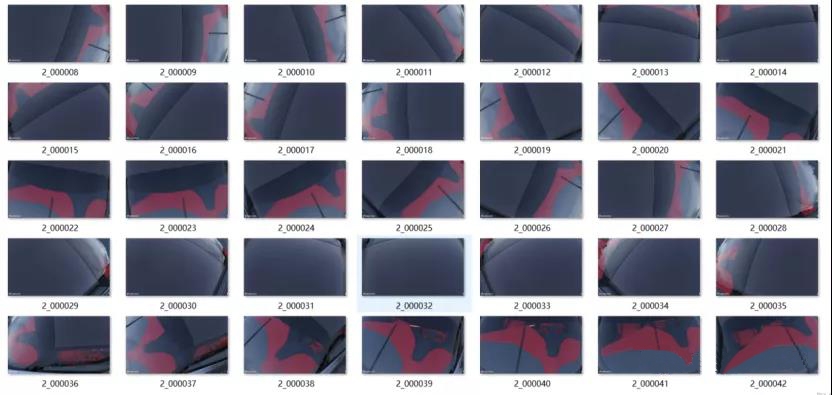
四.全景设置:
全景由多个片段组成,围绕摄像头位置创建360度视觉环境。您需要确定视频所需片段的宽度和高度。这些尺寸以角度为单位。
角度越小,视频所需的片段就越多。每个片段需要单独传输。由于渲染时间与所需传 递数量之间存在直接关系,因此较小片段角度的视频将需要较长的渲染时间。为了减少渲染时间,建议您选择宽的角度而避免渲染伪像。
• 水平度/片段:在立体声模式下,为提供深度感,将左右眼分开生成。这增加了 对水平视角中细微差异的敏感度,特别是对前景中的物体,需要更多的片段。在立体模式下渲染时,建议使用超大3度的水平片段。在单声道模式下,大多数场景将支持高达45度的水平片段宽度。
• M 垂直度/片段:大多数环境将支持高达45度的垂直片段高度。
• 瞳距:当启用立体声模式时,瞳距可以个性化。这个距离衡量观众左右瞳孔之间的距离,单位为米。如果未启用立体声模式,则不会考虑瞳孔间距离字段中的值。
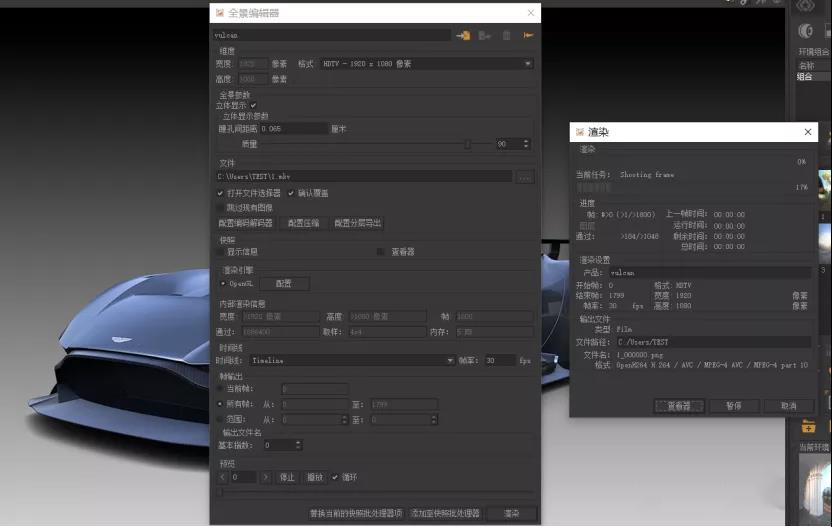
五.立方体VR环景图(6张图):
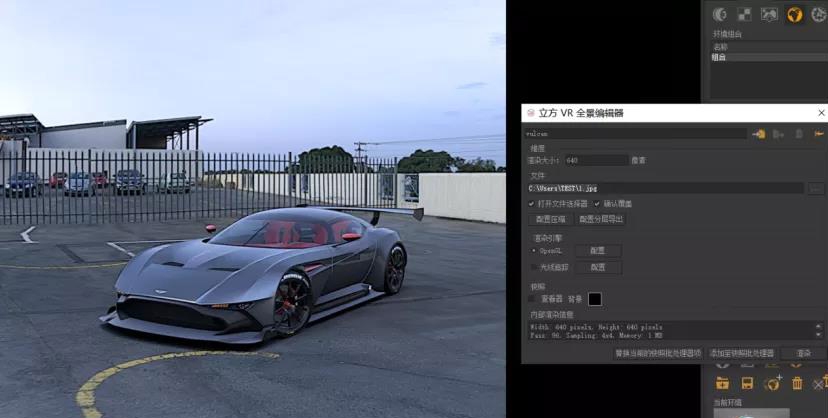
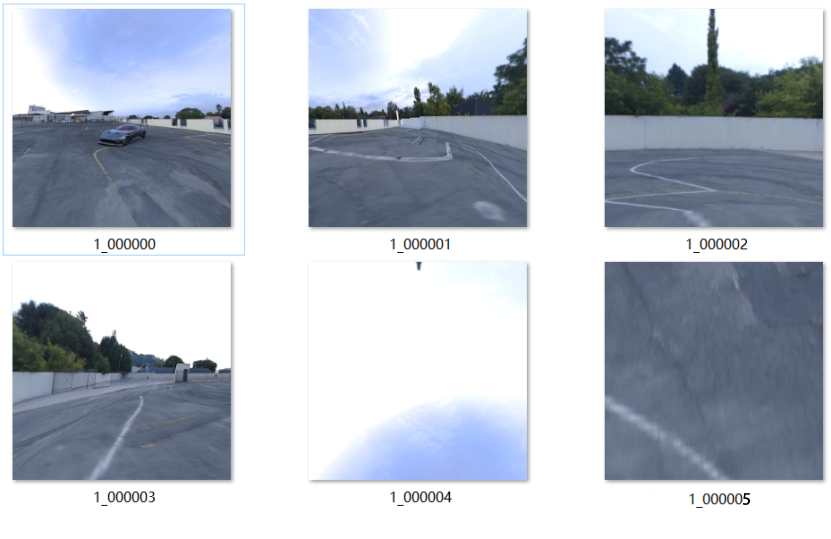
立方体VR全景在3D空间中生成产品的3D图像。它创建了一个立方体的观看空间,给观察者一种在产品的3D空间中的感觉。
一旦指定了所需的设置,“渲染”按钮将启动创建构成立方体VR全景的图像文件。
在渲染过程中,会显示一个显示视频文件创建进度的对话框。在此对话框底部的查看器按钮打开帧查看窗口。
六.渲染效果:




Pathwork 3D是法国Lumiscaphe公司推出的工业仿真实时渲染软件,可实时将数据模型转换为可视化三维图像,为用户有效缩短设计周期节省大量成本。乐动网页版为Pathwork 3D大陆及台湾地区顶级代理商,想要获取更多有关Pathwork 3D的信息请加入791645706QQ群@爱迪斯通的同事进行咨询,也可拨打010-50868318进行电话咨询,也可关注公司B站,收看相关教程。